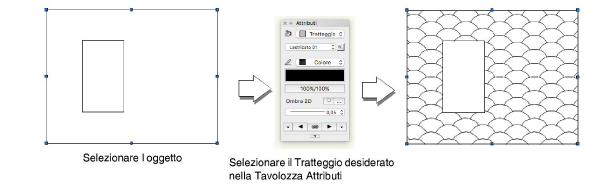
I tratteggi vettoriali associativi e quelli non associativi vengono applicati agli oggetti in due modi differenti.
Applicare i Tratteggi in modo associativo
Applicare i Tratteggi in modo non associativo
Per applicare un Tratteggio in modo associativo:
1.Selezionare gli oggetti a cui si vuole applicare il Tratteggio Vettoriale.
2.Selezionare Attributi nel menu Finestre > Tavolozze.
Si apre la Tavolozza Attributi.
3.Selezionare la voce Tratteggio nel menu Stile Riempimento della Tavolozza Attributi.
4.Scegliere il Tratteggio desiderato nel menu dei Tratteggi.
5.
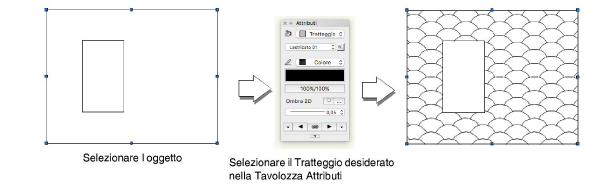
Il Tratteggio viene applicato agli oggetti selezionati.
In alternativa, è possibile selezionare un Tratteggio Vettoriale nella Tavolozza Gestione Risorse e applicarlo in tre modi: con il comando Applica nel menu contestuale, con un doppio clic, con un Drag & Drop della Risorsa sull’oggetto.
Per applicare un Tratteggio non associativo:
1.Selezionare gli oggetti a cui si vuole applicare il Tratteggio Vettoriale.
2.Richiamare il comando Tratteggi Vettoriali.
Si apre il dialogo Tratteggi Vettoriali.
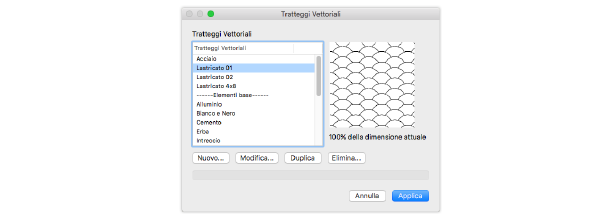
3.Selezionare nella lista il Tratteggio che si vuole applicare.
La finestra grafica di destra mostra un’anteprima del Tratteggio.
4.Fare clic su OK.
Si torna all’Area di disegno e il cursore assume la forma di un secchiello.
5.Posizionare il cursore nella posizione dell’oggetto dove si desidera che inizi il Tratteggio non associativo.
Il Tratteggio riempirà l’area dalla posizione della punta del cursore a secchiello fino al limite creato dagli oggetti circostanti.
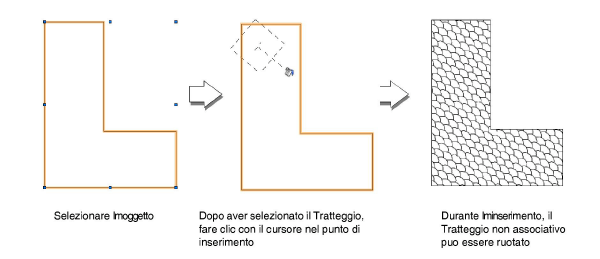
Nota:Quando si applica un Tratteggio non associativo a un oggetto, il flusso della pittura uscente dal secchiello marca l’origine del Tratteggio stesso. Ciò permette di posizionare esattamente il Tratteggio sull’oggetto.
